能在 Twitch 上播放 Spotify 嗎?指南在這
想通過將 Spotify 納入您的直播來增強 Twitch 串流體驗嗎?想知道能否在 Twitch 上播放 Spotify 嗎?
不用再想了!在本指南中,我們將探討將 Spotify 無縫整合到 Twitch 串流中的步驟,讓您與觀眾分享最喜愛的音樂,並將您的串流內容提升到新的水平。讓我們深入了解 Spotify 和 Twitch 的結合潛力!
第一部分:您能在 Twitch 上播放 Spotify 嗎?
許多 Twitch 串流媒體旨在通過在串流媒體中加入音樂(包括 Spotify 的熱門曲目)來增強廣播效果。不過,在 Twitch 上播放 Spotify 有幾個注意事項。

1.自己的音樂
將自己的音樂融入 Twitch 串流可以增加個性化的感覺,並有助於區分您的內容。由您自己創作或經藝人許可創作的原創作品或曲目是確保版權合規的理想選擇。
2.必要的許可或授權
在 Twitch 上從 Spotify 等平台串流受版權保護的音樂需要獲得必要的許可或授權,以避免潛在的法律問題。Twitch 對版權內容有嚴格的規定,未經適當授權使用音樂可能會導致頻道收到版權警告或暫停使用。
3.無版權音樂
為了避免版權問題,同時還能在 Twitch 串流中添加音樂,可以考慮使用無版權音樂或來自專門為內容創作者提供音樂的平台的曲目。Epidemic Sound、SoundCloud 或 Twitch 自己的 Soundtrack by Twitch 等網站提供了大量音樂,可以在串流媒體中安全使用,而不必擔心侵犯版權。
利用這些方法,您可以用音樂增強 Twitch 串流的效果,同時遵守版權法規,確保您和觀眾都能獲得良好的串流體驗。在將音樂融入您的 Twitch 直播時,請始終牢記優先遵守版權法規並尊重內容創作者的權利。
第二部分:如何在 Twitch 上播放 Spotify?
將 Spotify 整合到您的 Twitch 串流媒體中可以為您的受眾增加額外的娛樂性和參與性。不過,為了避免潛在的版權問題,在您的串流媒體中播放無版權歌曲或您已獲準使用的音樂非常重要。以下是如何在 Twitch 上播放 Spotify 同時遵守版權法規的逐步指南。

在 Twitch 上播放 Spotify 的步驟
第一步:打開 Spotify 並選擇播放清單
打開電腦或行動裝置上的 Spotify 應用程式,選擇包含您想在 Twitch 串流中播放的歌曲的播放清單。
第二步:下載並安裝 Virtual Audio Cable
在電腦上下載並安裝虛擬音源軟體,如 VB-Audio Virtual Cable。該軟體允許您將音訊從一個應用程式導入到另一個應用程式。
第三步:配置 Virtual Audio Cable
配置 Virtual Audio Cable 設定,將 Spotify 的音訊輸出導入到串流媒體軟體(如 OBS Studio、Streamlabs OBS)。在 Windows 聲音設定中將 Virtual Audio Cable 設為預設播放設備。
第四步:在串流媒體軟體中設定音訊來源
打開串流媒體軟體,添加兩個音訊來源:一個用於麥克風,另一個用於桌機音訊。將 Virtual Audio Cable 指定為桌機音訊來源。
第五步:測試音訊電平:
測試音訊電平,確保 Spotify 音樂與麥克風音訊平衡。並調整音量,防止一個音源蓋過另一個音源。
第六步:開始 Twitch 串流:
一切準備就緒後,啟動 Twitch 串流並開始播放 Spotify 中的音樂。在串流過程中,觀察聊天室以獲得音訊音量的反饋,並根據需要進行調整。
按照這些步驟播放 Spotify 的無版權或授權音樂,您就可以通過引人入勝的娛樂音樂內容來增強 Twitch 串流的效果,同時遵守版權法規並避免潛在的頻道封鎖。
第三部分:如何離線下載 Spotify 音樂?
無論您是 Spotify Premium 用戶還是免費用戶,都可以使用HitPaw Univd (HitPaw Video Converter)隨時隨地下載和收聽 Spotify 曲目。憑藉高品質的轉換功能,HitPaw Univd為用戶提供了舒適的使用體驗。
為什麼選擇 HitPaw Univd下載 Spotify 音樂?
- HitPaw Univd提供多種輸出格式,確保與不同設備和平台相容。
- HitPaw Univd允許用戶在沒有任何廣告或浮水印干擾的情況下下載內容。
- HitPaw Univd擁有簡單好用的用戶介面,操作非常簡單。
- HitPaw Univd轉換速度快,節省了用戶的寶貴時間。
- HitPaw Univd允許用戶同時轉換多個影片。
下載 Spotify 音樂的步驟
第一步:在電腦上下載 HitPaw Univd軟體。
第二步:點擊主介面上的 “轉換 Spotify 音樂 ”選項。

第三步:登錄 Spotify 帳戶,在 Spotify 中收聽或下載歌曲。點擊螢幕右上角的登錄選項。

第四步:點擊要下載的曲目、專輯、播放清單或藝人。用戶將在網址列中看到連結。點擊下載選項。

第五步:在 “全部轉換為 ”下拉選單中為所有音樂檔案選擇輸出格式。目前,HitPaw 支援 MP3、M4A 和 WAV 輸出格式。點擊 “全部轉換 ”選項即可高速批次轉換音樂。

觀看以下影片了解更多詳情:
第四部分:如何在 Twitch 上播放 Spotify 的常見問題解答
Q1. 我可以在 Twitch 上播放音樂嗎?
A1. 是的,您可以在 Twitch 上播放音樂,但您必須遵守某些規則才能合法地播放音樂。Twitch 與音樂公司有合作關系,允許直播主在特定條件下播放某些音樂。
Q2. 如果不盈利,我可以使用受版權保護的音樂嗎?
A2. 在您的內容中使用受版權保護的音樂,無論是否盈利,通常都需要獲得版權所有者的許可。不過,未經許可使用受版權保護的音樂也有一些例外和限制,但這些例外和限制的範圍通常非常有限,可能不適用於大多數串流媒體情況。
結論
總之,HitPaw Univd (HitPaw Video Converter)是下載 Spotify 音樂並離線欣賞的便捷解決方案。HitPaw 介面簡單好用,功能多樣,簡化了將音樂下載和傳輸到 Kindle Paperwhite 等設備的過程。
有了 HitPaw Univd,您可以隨時隨地提升聽歌體驗,存取最喜愛的 Spotify 曲目。








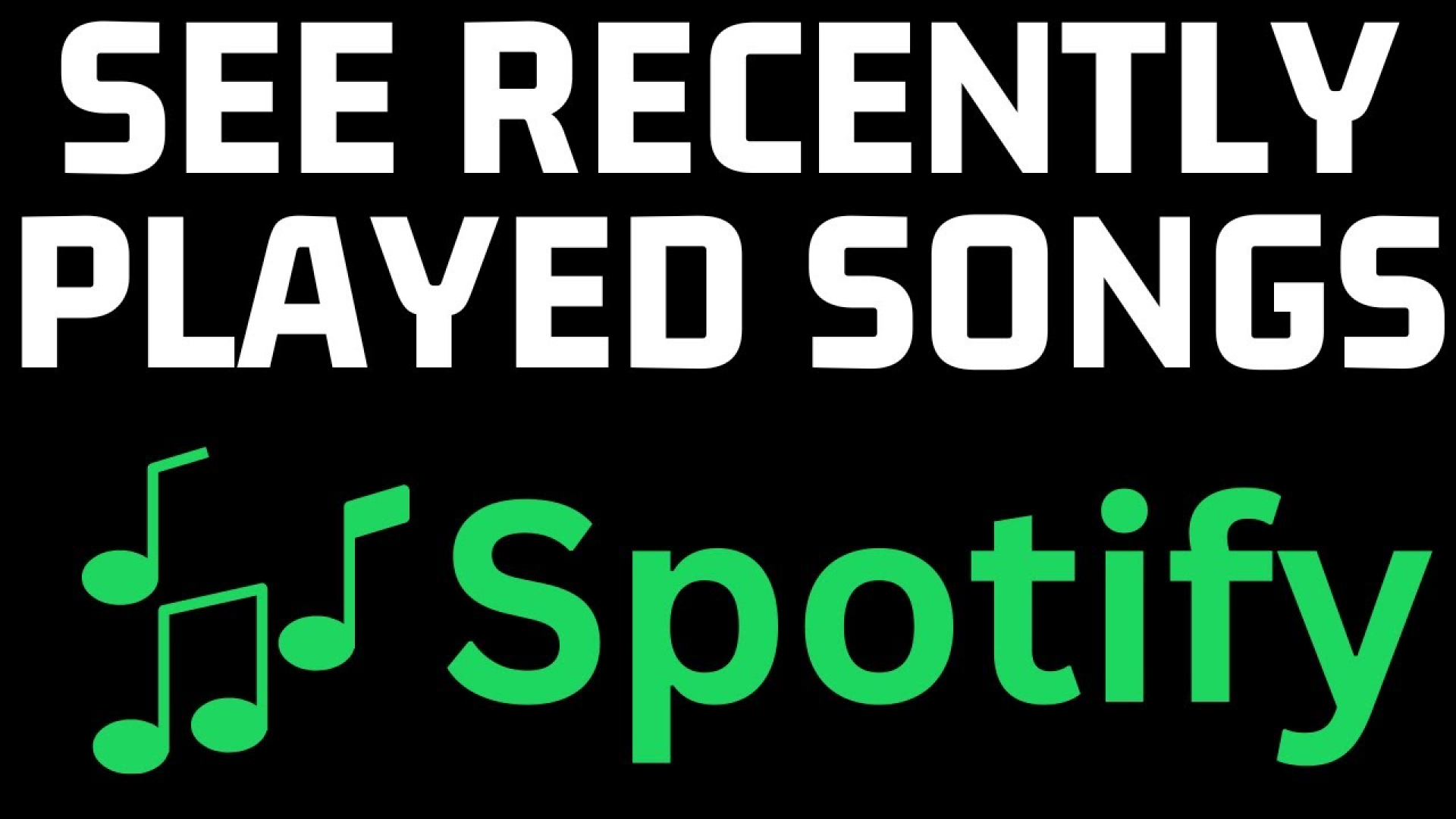

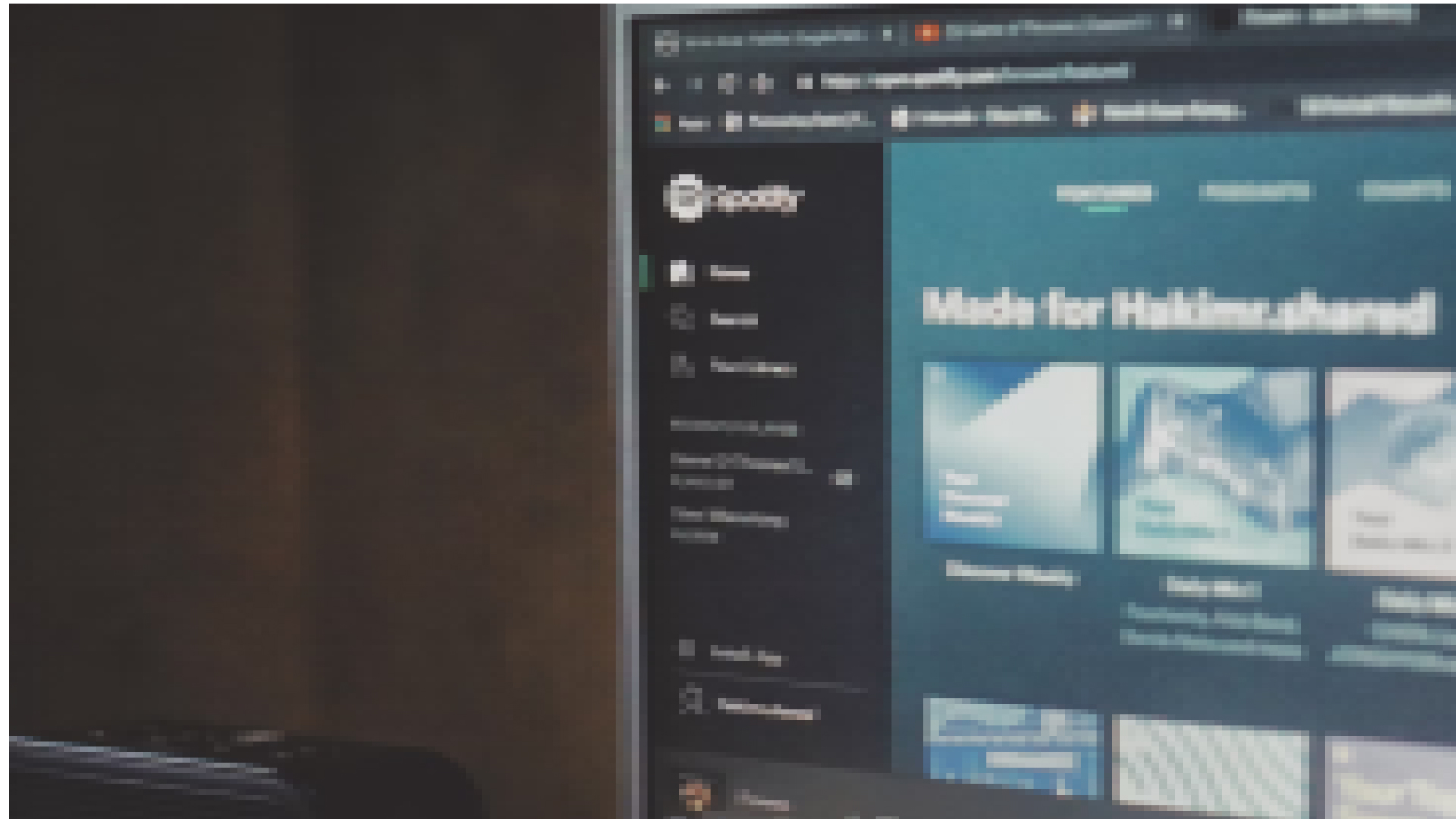

分享文章至:
選擇產品評分:
Joshua
HitPaw 特邀主編
熱衷於分享3C及各類軟體資訊,希望能夠透過撰寫文章,幫助大家瞭解更多影像處理的技巧和相關的AI資訊。
檢視所有文章留言
為HitPaw留下您的寶貴意見/點評